在重装anaconda前思考一下是因为什么原因才要重装,如果是因为自己原先的配置好的环境变量在更新时候错乱了,其实可以通过回滚来回复的。
回滚
如果只是为了回复anaconda的环境,其实可以通过命令首先查看anaconda的 环境的历史记录,然后再恢复。
查看当前环境下历史更新记录:
conda list --revisions

可以看到分了好几个版本:rev1 rev2
想恢复哪个以前版本就输入:
conda install --revision [revision number]
注意: 如果回滚到以前版本之后又想回到某个高版本,必须要把两个版本中的版本都装一遍.
比如你现在有 rev 0 到 rev 6 七个版本,那么你想回到 rev 2 可以直接输入conda install --revision 2 然后你又想再回到版本 rev 5,这时你就需要输入conda install --revision 3, conda install --revision 4, conda install --revision 5
卸载
1. 删除anaconda的文件夹
根据anaconda的安装位置,删除anaconda文件夹,一般情况下存放在 ~/下,如果忘记安装位置,可以执行which conda查找安装路径.
以anaconda3为例(使用的python3)
rm -rf ~/anaconda3
2. 在环境变量中删除anaconda
打开 ~/.bashrc (例如: vim ~/.bashrc),找到与conda 相关的,注释掉即可:
比如
把如上注释掉就行
3. 删除相关隐藏文件
rm -rf ~/.condarc ~/.conda ~/.continuum
完成!
重装
根据Anaconda官网下载相应系统下的相应版本进行安装.

选择相应的下载包
在linux 下,可以通过bash anaconda_具体版本.sh 来安装






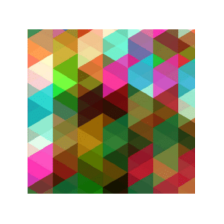

 本文详细介绍了在遇到Anaconda环境配置问题时如何通过回滚命令恢复至历史版本,避免重装的繁琐过程。同时,也提供了完整的卸载与重装步骤,帮助读者在必要时彻底清除并重新安装Anaconda。
本文详细介绍了在遇到Anaconda环境配置问题时如何通过回滚命令恢复至历史版本,避免重装的繁琐过程。同时,也提供了完整的卸载与重装步骤,帮助读者在必要时彻底清除并重新安装Anaconda。
















 3376
3376

 被折叠的 条评论
为什么被折叠?
被折叠的 条评论
为什么被折叠?








